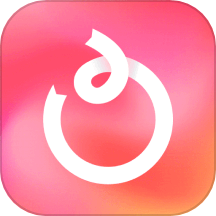如何轻松打开Windows电脑的注册表编辑器
怎么打开电脑的注册表
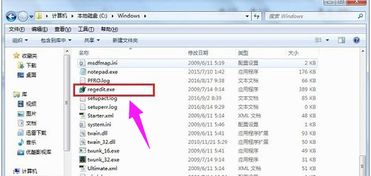
在Windows操作系统中,注册表是一个非常重要的系统数据库,它存储了系统配置、硬件驱动程序、网络设置、用户配置以及应用程序设置等信息。通过编辑注册表,可以调整系统设置、修复系统问题或进行高级配置。然而,由于注册表直接关联到系统的核心部分,错误地修改注册表可能导致系统不稳定甚至崩溃。因此,在进行任何注册表编辑之前,请务必备份注册表或创建系统恢复点。接下来,将详细介绍如何打开电脑的注册表。
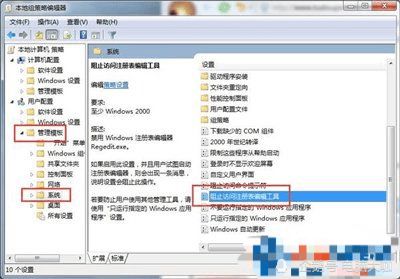
方法一:使用快捷键打开注册表编辑器
1. 按下快捷键:在键盘上同时按下“Win+R”键,打开“运行”对话框。
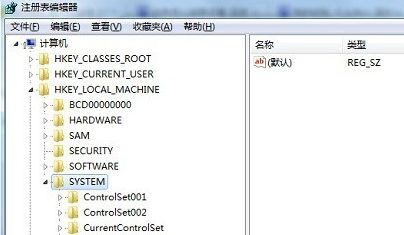
2. 输入命令:在对话框中输入“regedit”,然后点击“确定”或按下回车键。
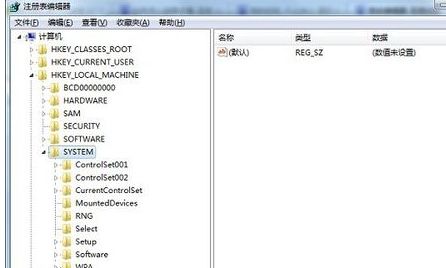
3. 进入注册表编辑器:此时,“注册表编辑器”窗口将打开,您可以在这里浏览和编辑注册表项。
方法二:通过资源管理器打开注册表编辑器
1. 进入资源管理器:双击桌面上的“此电脑”图标,进入资源管理器。
2. 导航到Windows文件夹:在资源管理器中,找到并点击“本地磁盘(C:)”,进入C盘根目录。然后依次点击“Windows”文件夹。
3. 查找regedit.exe:在Windows文件夹中,寻找名为“regedit.exe”的文件(该文件为注册表编辑器的可执行文件)。
4. 打开注册表编辑器:双击“regedit.exe”,即可打开注册表编辑器。
方法三:通过Windows管理工具打开注册表编辑器
1. 打开开始菜单:点击屏幕左下角的“开始”按钮。
2. 进入管理工具:在开始菜单的搜索框中输入“管理工具”,或者依次点击“Windows管理工具”(在Windows 10中,这通常位于开始菜单的右侧)。
3. 选择注册表编辑器:在管理工具列表中,找到并点击“注册表编辑器”。
4. 确认打开:在弹出的对话框中点击“是”,即可打开注册表编辑器。
方法四:通过搜索功能打开注册表编辑器
1. 打开搜索框:在Windows 10中,点击任务栏右侧的搜索框或按下“Win+S”快捷键。
2. 输入注册表编辑器:在搜索框中输入“注册表编辑器”或“regedit”。
3. 选择最佳匹配:在搜索结果中,选择“注册表编辑器”或“regedit”的最佳匹配项。
4. 打开注册表编辑器:点击搜索结果中的“注册表编辑器”,即可打开该程序。
方法五:针对特定Windows版本的命令
Windows 95/98:打开“开始”菜单,选择“运行”选项,在“运行”对话框中输入“regedit”命令,回车即可进入注册表编辑器。
Windows NT/2000/XP:打开“开始”菜单,选择“运行”选项,在“运行”对话框中输入“regedt32”命令,回车即可进入注册表编辑器(注意:regedt32也是注册表编辑器的一种,但在这些版本中更常用)。
注册表的组成和用途
注册表的结构类似于文件系统,由“键”(Keys)和“值”(Values)组成。键可以理解为文件夹,而值则是存储在这些文件夹中的数据。注册表的顶级结构由五个根键(Root Keys)组成:
HKEY_CLASSES_ROOT (HKCR):存储文件类型关联信息和COM对象信息,管理文件扩展名与应用程序的关系。
HKEY_CURRENT_USER (HKCU):包含当前登录用户的配置和偏好,如桌面设置、应用程序选项等。
HKEY_LOCAL_MACHINE (HKLM):存储计算机范围的设置,包括硬件配置、系统服务和全局软件设置。
HKEY_USERS (HKU):包含计算机上所有用户的配置信息,每个用户都有一个唯一的子键。
HKEY_CURRENT_CONFIG (HKCC):存储当前硬件配置文件的信息,通常用于显示和打印机设置。
编辑注册表的方法
1. 打开注册表编辑器:按照上述方法打开注册表编辑器。
2. 定位到要编辑的项:在左侧的树形结构中找到要编辑的项。如果没有找到,可以依次展开“HKEY_LOCAL_MACHINE”、“SOFTWARE”、“Microsoft”、“Windows”、“CurrentVersion”等节点,直到找到需要编辑的项。
3. 查看和编辑值:在右侧的窗格中,可以查看和编辑该项下的所有子项和值。如果要修改某个值,双击该值即可弹出编辑对话框,输入新的值即可。
4. 新建子项:右键点击左侧的树形结构中的空白处,选择“新建”→“项”,然后输入一个名称即可创建一个新的子项。
5. 保存修改:编辑完成后,点击“文件”菜单下的“
- 上一篇: 360浏览器如何开启兼容模式?
- 下一篇: 揭秘:基金如何帮你轻松赚钱?
新锐游戏抢先玩
游戏攻略帮助你
更多+-
03/11
-
03/11
-
03/11
-
03/11
-
03/11